
เนื้อหา
- เตรียมพร้อมสำหรับ iOS 11
- เวลาดาวน์โหลด iOS 11
- เวลาติดตั้ง iOS 11
- หลังการติดตั้ง
- ติดตั้ง iOS 12.2 เพื่อความปลอดภัยที่ดีขึ้น
การอัปเดต iOS 11.0.3 ใหม่ของ Apple เป็นการดาวน์โหลดที่มีขนาดค่อนข้างใหญ่ แต่ไม่ควรรอนานเกินไปหากคุณเตรียม
iOS 11.0.2 ถูกแทนที่ด้วยการอัปเดต iOS 11.0.3 ใหม่ล่าสุด iOS 11.0.3 เป็นอีกหนึ่งการแก้ไขข้อผิดพลาดที่มุ่งเน้นการแก้ไขปัญหา iOS 11 และเป็นการดาวน์โหลดที่ค่อนข้างใหญ่สำหรับผู้ใช้ iOS 11
หากคุณกำลังอัปเกรดเป็น iOS 11.0.3 จาก iOS 10.3.3 หรือรุ่นที่เก่ากว่าการอัปเดต iOS 11.0.3 ของคุณอาจมากกว่า 2GB หากคุณกำลังเปลี่ยนไปใช้ iOS 11.0.3 จาก iOS 11.o.2 คุณจะเห็นการดาวน์โหลดขนาด 278MB หากคุณเป็นเจ้าของ iPhone 7
ขนาดการดาวน์โหลดจะแตกต่างกันไปตามอุปกรณ์และเวอร์ชั่นของ iOS ที่ใช้งานบนอุปกรณ์ของคุณ ผู้ใช้ iOS 11.0.2 จะเห็นการดาวน์โหลด iOS 11.0.3 ที่เล็กที่สุดในขณะที่ผู้ที่มาจาก iOS เวอร์ชั่นเก่าจะเห็นการอัปเดตที่ใหญ่กว่าและเวลาดาวน์โหลดนานขึ้น นี่เป็นเพราะคุณสมบัติและการแก้ไขจากการอัปเดต iOS ที่คุณข้ามไปจะถูกนำเข้าสู่ iOS 11.0.3
ในขณะที่บางส่วนของคุณอาจต้องการที่จะระงับการดาวน์โหลดในวันนี้คนอื่น ๆ กำลังดีอัพเกรดจาก iOS 10 (หรือสิ่งที่คุณกำลังทำงาน) เป็น iOS 11.0.3
หากคุณตัดสินใจที่จะดาวน์โหลด iOS 11 / iOS 11.0.3 ลงในอุปกรณ์ของคุณคุณจะต้องจัดสรรเวลาเงียบ ๆ เพื่อให้งานเสร็จ การเปลี่ยนจากระบบปฏิบัติการ iOS หนึ่งไปยังอีกระบบหนึ่งอาจทำให้เกิดปัญหาดังนั้นให้แน่ใจว่าคุณใช้เวลากับเฟิร์มแวร์ใหม่
เราไม่สามารถบอกคุณได้ว่าการอัปเดต iOS 11.0.3 / iOS 11 ของคุณจะใช้เวลานานเท่าใดเนื่องจากเวลาในการดาวน์โหลดจะแตกต่างกันไปในแต่ละบุคคลอุปกรณ์ต่ออุปกรณ์
ที่กล่าวมาเราสามารถช่วยคุณประมาณเวลาในการตั้งเวลาและเมื่อคุณตัดสินใจที่จะดาวน์โหลดการอัปเดต iOS 11 ไปยัง iPhone, iPad หรือ iPod touch ของคุณเป็นครั้งแรก นอกจากนี้เรายังสามารถช่วยเหลือผู้ที่เปลี่ยนจาก iOS 11.0 / iOS 11.0.1 / iOS 11.0.2 เป็น iOS 11.0.3
หากคุณเตรียมสำหรับ iOS 11 และ iOS 11.0.3 และคุณเชื่อมต่อกับเครือข่าย Wi-Fi ที่รวดเร็วการย้ายจาก iOS 10 เป็น iOS 11 เป็นครั้งแรกอาจใช้เวลาน้อยกว่า 20 นาที หากคุณยังไม่ได้เตรียมงานใด ๆ กระบวนการอาจใช้เวลานานขึ้นทั้งหมด
| งาน | เวลา |
|---|---|
| ซิงค์ (ไม่บังคับ) | 5-45 นาที |
| สำรองและถ่ายโอน (ไม่จำเป็น) | 1-30 นาที |
| ดาวน์โหลด iOS 11 | 15 นาทีถึง 2 ชั่วโมง |
| การอัปเดต iOS 11 | 15-30 นาที |
| เวลาในการอัปเดต iOS 11 ทั้งหมด | 30 นาทีถึง 2 ชั่วโมง |
เตรียมพร้อมสำหรับ iOS 11
หากคุณวางแผนที่จะติดตั้ง iOS 11 คุณจะต้องเตรียมเวลาสำหรับการเตรียมตัวและอุปกรณ์ของคุณสำหรับการเดินทาง การเตรียมการก่อนการติดตั้งเล็กน้อยสามารถช่วยป้องกันปัญหาและอาการปวดหัวที่สำคัญ
เพื่อช่วยเหลือเราได้รวบรวมคำแนะนำที่จะนำคุณไปสู่กระบวนการทีละขั้นตอนก่อนที่เราจะติดตั้งการอัปเดต iOS บนอุปกรณ์ของเรา
ขั้นตอนเหล่านี้อาจใช้เวลาสักครู่หรืออาจใช้เวลานานกว่านั้นขึ้นอยู่กับสถานะของอุปกรณ์และระดับความสามารถของคุณ
หากคุณไม่ได้ทำการสำรองข้อมูลอย่างถูกต้องเช็คอินกับแผนกไอทีของคุณหรือขุดลงในการเปลี่ยนแปลงในการอัปเดต iOS 11 กระบวนการติดตั้งล่วงหน้าอาจใช้เวลาคุณหนึ่งชั่วโมงหรือมากกว่า
คุณไม่จำเป็นต้องทำตามทุกขั้นตอน แต่ให้แน่ใจว่าคุณสำรองไฟล์ที่สำคัญที่สุด คุณจะต้องรักษาความปลอดภัยเหล่านั้นในขณะที่คุณย้ายจาก iOS เวอร์ชันที่เป็น iOS 11
แม้ว่าคุณเพิ่งจะย้ายจาก iOS 11.0 / iOS 11.0.1 / iOS 11.0.2 เป็น iOS 11.0.3 คุณยังคงต้องการใช้เวลาเตรียมตัวเองและอุปกรณ์ของคุณเพื่อการเคลื่อนไหว
เวลาดาวน์โหลด iOS 11
เมื่อคุณเตรียมอย่างถูกต้องก็จะถึงเวลาเริ่มต้นการดาวน์โหลด iOS 11 ขนาดการดาวน์โหลด iOS 11 ที่แน่นอนจะขึ้นอยู่กับอุปกรณ์และ iOS เวอร์ชันปัจจุบันของคุณอีกครั้ง เวลาดาวน์โหลด iOS 11 จะขึ้นอยู่กับการเชื่อมต่อของคุณ
หากคุณมาจาก iOS 10 การดาวน์โหลด iOS 11 อาจมากกว่า 2GB เป็นการดาวน์โหลดจำนวนมาก แต่ไม่ควรใช้เวลานานเกินไปหากคุณเชื่อมต่อกับเครือข่ายความเร็วสูง หากคุณเชื่อมต่อกับ Wi-Fi ความเร็วสูงการดาวน์โหลด iOS 11 ของคุณควรใช้เวลาสักครู่
หากคุณมาที่ iOS 11 จาก iOS เวอร์ชันที่เก่ากว่าคาดว่าการดาวน์โหลดของคุณจะใหญ่กว่าเนื่องจากการอัปเดตที่คุณพลาดไปตลอดทาง นี่จะเป็นการเพิ่มเวลาในการดาวน์โหลด

หากคุณย้ายจาก iOS 11.0, iOS 11.0.1 หรือ iOS 11.0.2 เป็น iOS 11.0.3 คุณสามารถคาดหวังการดาวน์โหลดที่น้อยลงและเวลาดาวน์โหลดที่สั้นลง
ดาวน์โหลด iOS 11.0.3 บน iPhone 7 ของเราซึ่งเป็นไฟล์ขนาด 278MB ใช้เวลาเพียงหนึ่งนาทีจึงจะเสร็จสมบูรณ์
เวลาติดตั้ง iOS 11
เมื่อคุณดาวน์โหลด iOS 11 จากเซิร์ฟเวอร์ของ Apple เรียบร้อยแล้วการอัปเดตจะต้องติดตั้งในอุปกรณ์ของคุณ การดำเนินการนี้อาจใช้เวลาสักครู่ขึ้นอยู่กับอุปกรณ์และสถานการณ์ของคุณ
กระบวนการติดตั้ง iOS 11 อาจใช้เวลานานกว่า 10 นาทีจึงจะเสร็จสมบูรณ์หากคุณมาจากการอัปเดต iOS 10.3.3 ของ Apple
หากคุณมาจากบางสิ่งที่เก่ากว่าการติดตั้งของคุณอาจใช้เวลา 15 นาทีหรือนานกว่านั้นขึ้นอยู่กับเวอร์ชันของ iOS ที่คุณใช้งาน
โทรศัพท์หรือแท็บเล็ตของคุณอาจรีบูทตัวเองสองสามครั้งเมื่อการติดตั้งเริ่มต้นขึ้นดังนั้นอย่าตกใจ นี่เป็นปกติ.
หากคุณย้ายจาก iOS 11.0 / iOS 11.0.1 / iOS 11.0.2 เป็น iOS 11.0.3 คุณสามารถคาดหวังว่าจะใช้เวลาติดตั้งสั้นลง iPhone 7 ของเราติดตั้งเสร็จในเวลาประมาณห้านาที
หลังการติดตั้ง
เมื่อการติดตั้งเสร็จสิ้นคุณอาจคิดว่างานเสร็จแล้ว มันไม่ใช่.
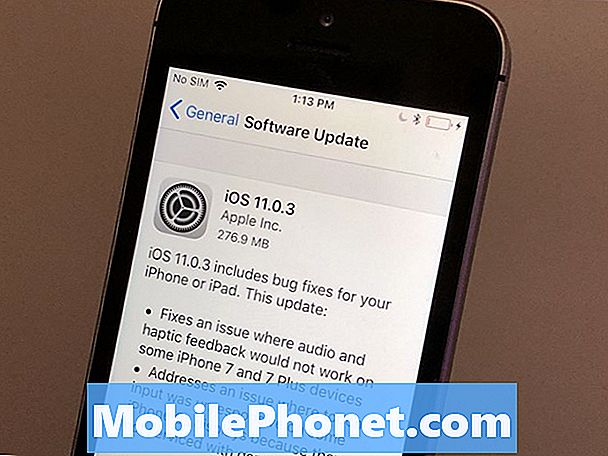
หลังจากการติดตั้งเสร็จสมบูรณ์คุณอาจต้องใช้เวลาในการเข้าสู่ iCloud และแอพและบริการต่างๆ การอัปเดต iOS บางครั้งจะทำให้คุณออกจากระบบ
คุณจะต้องใช้เวลาในการตรวจสอบข้อมูลสำคัญของคุณ (ภาพถ่ายเพลง ฯลฯ ) เพื่อให้แน่ใจว่ายังคงอยู่ที่นั่นทั้งหมด เราขอแนะนำให้ทดสอบแอปหลักและบริการของคุณเพื่อให้แน่ใจว่าพวกเขาเห็นด้วยกับ iOS 11 และ iOS 11.0.3
คุณควรตรวจสอบข้อบกพร่องและตรวจสอบประสิทธิภาพของอุปกรณ์ของคุณ (อายุการใช้งานแบตเตอรี่การเชื่อมต่อ Wi-Fi และบลูทู ธ ฯลฯ )
หากคุณพบปัญหาในการอัปเดตใหม่ของ Apple ลองดูรายการการแก้ไขของเราสำหรับปัญหาทั่วไปเกี่ยวกับ iOS 11 คุณอาจพบสิ่งที่คุณกำลังมองหาที่นั่น
4 เหตุผลที่ไม่ควรติดตั้ง iOS 12.2 และ 9 เหตุผลที่ควรทำ















